Asignación de nombres a valores constantes en Excel 2007
Algunas fórmulas que se crean en Excel 2007 utilizan valores constantes, como una tasa de impuestos del 7,5% o una tasa de descuento del 10%. Asignar nombres a estos valores y luego usar sus nombres en las fórmulas que se crean. Entonces, usted no tiene que entrar en estas constantes en una celda de la hoja de trabajo con el fin de utilizar las fórmulas.
Siga estos pasos para asignar un nombre a un valor constante:
En la ficha Fórmulas, haga clic en Definir nombre en el grupo Nombres definidos.
Aparecerá el cuadro de diálogo Nuevo Nombre.
Escriba el nombre en el cuadro de texto Nombre.
Por ejemplo, puede escribir tasa de impuesto para especificar un tipo de gravamen.
(Opcional) Para que el nombre de rango definido por sólo la hoja activa en lugar de todo el libro, haga clic en el nombre de la hoja en la lista desplegable Alcance.
Normalmente, usted se está pegando más seguro con la selección predeterminada de libro en la opción Ámbito de modo que usted puede utilizar su constante en una fórmula en cualquiera de sus hojas. Cambiar el ámbito de aplicación a una hoja de cálculo en particular sólo cuando estés seguro de que lo vas a usar sólo en fórmulas en esa hoja de cálculo.
Haga clic en el cuadro se refiere a texto después del signo igual (=) y sustituir la dirección de la celda actual con el valor constante o una fórmula que calcula la constante.
Por ejemplo, puede escribir 7,5% (o .075, o bien va a funcionar) en el cuadro se refiere a un texto para una tasa de impuestos.
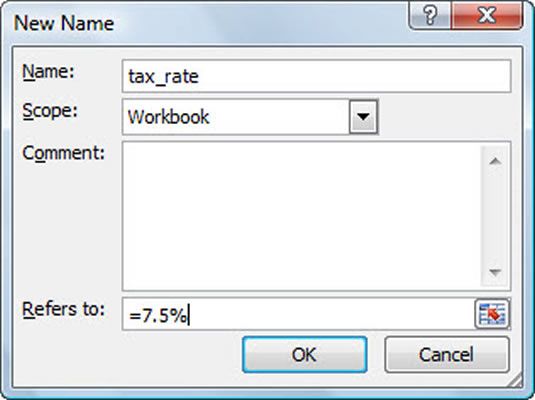 Puede asignar un nombre de rango a un valor constante en Excel 2007.
Puede asignar un nombre de rango a un valor constante en Excel 2007.Haga clic en Aceptar.
Después de asignar una constante a un nombre de rango mediante el uso de este método, se puede aplicar a las fórmulas que se crean en la hoja de trabajo en una de dos maneras:
Escriba el nombre de rango a la que se asigna la constante en el lugar de la fórmula en la que se requiere su valor.
Haga clic en el uso de botón de comando Fórmula en la ficha Fórmulas y haga clic en nombre de rango de la constante en el menú desplegable que aparece.
Al copiar una fórmula que utiliza un nombre de rango que contiene una constante, sus valores se mantienen sin cambios en todas las copias de la fórmula que se crean con el controlador de relleno. (En otras palabras, nombres de rango en fórmulas actúan como direcciones de celdas absolutas en las fórmulas copiadas.)
Además, tenga en cuenta que al actualizar la constante cambiando su valor en el cuadro de diálogo Editar nombre - abierto haciendo clic en el nombre de rango en el cuadro de diálogo Administrador de nombres y luego clic en el botón Editar - todas las fórmulas que utilizan esa constante (refiriéndose con el nombre de rango) se actualizan automáticamente (recalculado) para reflejar este cambio.


